بسم الله الرحمن الرحيم
الحمد لله رب العالمين و الصلاة و السلام
على سيد الأولين و الآخرين نبينا محمد وعلى آله وصحبه اجمعين؛ أما بعد:
أهلا بكم زائري الكريم وسهلا في مدونتكم مدونة حل لمشاكل التقنية في موريتانيا،في هذه التدوينة من اسرار ويندوز أقدم لكم كيفية انشاء حساب مستخدم جديد على نظام ويندوز10 windows.
عندما يستخدم العديد من الأشخاص نفس جهاز الكمبيوتر ، فمن الأفضل إنشاء حساب مستخدم على النظام لكل شخص من المستخدمين. في ويندوز Windows 10 ، من السهل عمل الحساب. سنرى في هذه التدوينة كما اخبرتك كيفية إنشاء حساب محلي له حقوق المسؤول أو يقتصر على الامتيازات.
عند شراء جهاز كمبيوتر جديد تحت اصدار نظام ويندوز Windows 10 أوقمت بإعادة تثبيت النظام ، يؤدي الاعداد الأول مباشرة إلى إنشاء حساب مستخدم. إذا شعرت بعد ذلك بالحاجة إلى إنشاء حساب إضافي أو أكثر ، فإن العملية بسيطة.
- كيفية إنشاء حساب مستخدم تحت نظام ويندوز Windows 10
هناك نوعان من الحساب على نظام ويندوز: الحساب المحلي أو حساب مايكروسوفت Microsoft. يتم إنشاء الحساب المحلي على الكمبيوتر. يسمح لك حساب مايكروسوفت Microsoft بالاتصال بأي جهاز كمبيوتر ذي إمكانية الوصول إلى الإنترنت والعثور على إعدادات المستخدم والمزامنة. لإنشاء حساب ويندوز Windows 10 جديد ، اتبع الخطوات التالية:
- انتقل إلى إعدادات ويندوز10 Windows (انقر بزر الماوس الأيمن فوق القائمة ابدأDémarrer > إعداداتParamètres أو مفتاح Windows + I)
- اختر قائمة الحساباتComptes
- في القائمة الموجودة على اليمين ، اختر الخيار العائلة والمستخدمين الآخرينFamille et autres utilisateurs
- الآن هناك خياران: إضافة أحد أفراد العائلةAjouter un membre de la famille أو إضافة مستخدم آخرAjouter un autre utilisateur إلى هذا الكمبيوتر الشخصي. اختر الخيار الثاني.
- في النافذة الصغيرة التي تفتح ، انقر على الرابط ليس لدي معلومات تسجيل الدخول لهذا الشخصJe ne dispose pas des informations de connexion de cette personne في الأسفل.
- في الصفحة التالية ، انقر على الرابط إضافة مستخدم بدون حساب مايكروسوفت Ajouter un utilisateur sans compte Microsoftفي أسفل النافذة. (إذا كنت ترغب في إنشاء حساب مرتبط بعنوان مايكروسوفت Microsoft بدلاً من حساب محلي ، فأدخل عنوان البريد الإلكتروني في الحقل المقدم ، ثم كلمة المرور وبلد الإقامة).
- إذا اخترت الخيار المحلي (بدون حساب Microsoft) ، فقم بتعبئة اسم المستخدم ثم كلمة المرور المطلوبة (مرتين) في الصفحة التالية.
هنا الآن قمت بإنشاء حساب مستخدم جديد تحت نظام ويندوز Windows 10. بشكل افتراضي ، يكون الحساب الذي تم إنشاؤه من النوع القياسي. إذا كنت ترغب في منحه امتيازات المسؤول ، فسيكون من الضروري تغيير نوع الحساب.
للقيام بذلك ، انتقل إلى الإعدادات> الحسابات (Paramètres > Comptes). مرِّر لأسفل الصفحة وانقر على تغيير نوع الحساب(changer le type de compte) أسفل الحساب الجديد الذي تم إنشاؤه. اختر خيار المسؤول وتم الانتهاء من المهمة.
أرجوا أن تعجبكم و تفيدكم التدوينة،
لا تنسى المشاركة مع غيرك، لتعم الافادة.
وللمزيد من التدوينات ، اشترك في القائمة
البريدية.
السلام عليكم ورحمة الله وبركاته

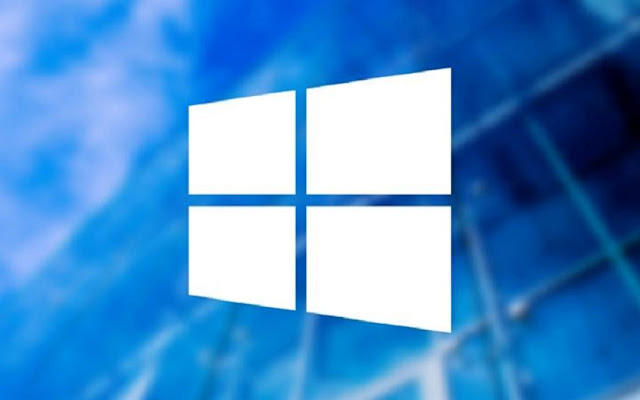
التعليق بإستخدام حساب جوجل
تعليقات الفيسبوك